ArcGIS地形分析报告试验内容及步骤.docx
《ArcGIS地形分析报告试验内容及步骤.docx》由会员分享,可在线阅读,更多相关《ArcGIS地形分析报告试验内容及步骤.docx(21页珍藏版)》请在冰豆网上搜索。
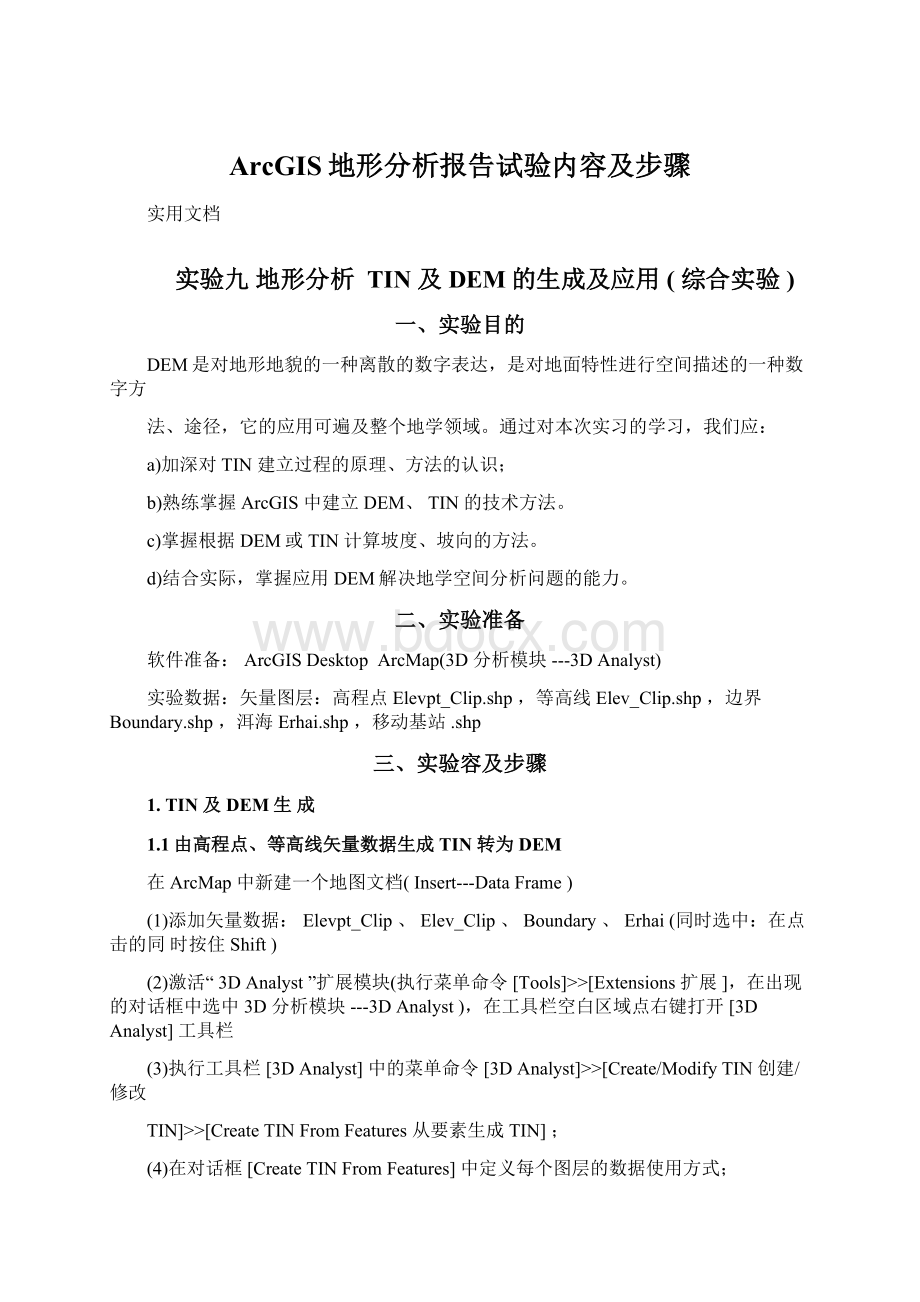
ArcGIS地形分析报告试验内容及步骤
实用文档
实验九地形分析TIN及DEM的生成及应用(综合实验)
一、实验目的
DEM是对地形地貌的一种离散的数字表达,是对地面特性进行空间描述的一种数字方
法、途径,它的应用可遍及整个地学领域。
通过对本次实习的学习,我们应:
a)加深对TIN建立过程的原理、方法的认识;
b)熟练掌握ArcGIS中建立DEM、TIN的技术方法。
c)掌握根据DEM或TIN计算坡度、坡向的方法。
d)结合实际,掌握应用DEM解决地学空间分析问题的能力。
二、实验准备
软件准备:
ArcGISDesktopArcMap(3D分析模块---3DAnalyst)
实验数据:
矢量图层:
高程点Elevpt_Clip.shp,等高线Elev_Clip.shp,边界Boundary.shp,洱海Erhai.shp,移动基站.shp
三、实验容及步骤
1.TIN及DEM生成
1.1由高程点、等高线矢量数据生成TIN转为DEM
在ArcMap中新建一个地图文档(Insert---DataFrame)
(1)添加矢量数据:
Elevpt_Clip、Elev_Clip、Boundary、Erhai(同时选中:
在点击的同时按住Shift)
(2)激活“3DAnalyst”扩展模块(执行菜单命令[Tools]>>[Extensions扩展],在出现的对话框中选中3D分析模块---3DAnalyst),在工具栏空白区域点右键打开[3DAnalyst]工具栏
(3)执行工具栏[3DAnalyst]中的菜单命令[3DAnalyst]>>[Create/ModifyTIN创建/修改
TIN]>>[CreateTINFromFeatures从要素生成TIN];
(4)在对话框[CreateTINFromFeatures]中定义每个图层的数据使用方式;
在[CreateTINFromFeatures]对话框中,在需要参与构造TIN的图层名称前的检查框上打上勾,指定每个图层中的一个字段作为高度源(HeightSource),设定三角网特征输入(Inputas)方式。
可以选定某一个值的字段作为属性信息(可以为None)。
即勾选elevptClip:
高度源(heightresource):
ELEV;三角网作为(triangulateas):
masspoints;标识之字段(tagvaluefield):
none。
勾选elevClip,高度源(heightresource):
ELEV;三角网作为(triangulateas):
masspoints;勾选Boundary,三角网作为(triangulateas):
softclip,其余不变,勾选ErHai,高度源(heightresource):
ELEV;三角网作为(triangulateas):
hardreplace;标识之字段(tagvaluefield):
none。
实用文档
(5)
确定生成文件的名称及其路径,生成新的图层tin,在TOC中关闭除[TIN]和[Erhai]
(6)执行工具栏[3DAnalyst]中的命令[Convert转换]>>[TINToRaster],指定相关参数:
Attribute:
[Elevation],CellSize栅格大小:
[50],输出栅格的位置和名称:
[TinGrid]
实用文档
确定后得到DEM数据:
TinGrid,其中,每个栅格单元表示50m×50m的区域
1.2TIN的显示及应用
(1)在上一步操作的基础上进行,关闭除[TIN]之外的所有图层的显示,编辑图层
[tin]的属性,在图层属性对话框中LayerProperties,点击[Symbology符号]选项页,将[Edgetypes边界类型]和[Elevation高程]前面检查框中的勾去
掉;点击[Add]按钮
实用文档
(2)在[AddRenderer添加渲染]对话框中,将[Edgeswiththesamesymbol所有边用同一符号进行渲染]和[Nodeswiththesamesymbol所有点用同一符号进行渲染]这两项添加到TIN的显示列表中,
实用文档
(4)TIN转换为坡度多边形
新建地图文档,加载图层[tin],参考上一步操作,将[Faceslopewithgraduatedcolorramp面坡度用颜色梯度表进行渲染]和[FaceAspectwith
graduatedcolorramp面坡向用颜色梯度进行渲染]这两项添加到TIN的显示列
表中,
实用文档
在上面的对话框中,选中Slope,点击[Classify分类]按钮,在下面的对框中,将[Classes]指定为5,然后在[BreakValues间隔值]列表中输入间隔值:
[8,15,25,35,90],如下图所示
实用文档
点击两次[确定]后关闭图层属性对话框,图层[tin]将根据指定的渲染方式进行渲染,效果如下图所示:
实用文档
2.DEM的应用
2.1坡度:
Slope
(1)
新建地图文档,加载[1.1(6)]中得到的DEM数据:
TINGrid
实用文档
(2)加载3D分析扩展模块,打开[3DAnalyst]工具栏,执行菜单命令[3DAnalyst]>>[SurfaceAnalysis表面分析]>>[Slope],参照下图所示,指定各参数
(3)得到坡度栅格slopeofTinGrid
坡度栅格中,栅格单元的值在[0-90]度间变化
(4)右键点击图层[Slopeoftingrid],执行[Properties],设置图层[Symbology],重新调整坡度分级(参考[1.2(4)]中的步骤进行分类)
实用文档
以下计算剖面曲率:
(5)执行菜单命令:
[3DAnalyst]>>[SurfaceAnalysis]>>[Slope]。
按如下所示,指定各参数:
(6)
得到剖面曲率栅格:
[SlopeofSlopeoftingrid]
实用文档
2.2坡向:
Aspect
(1)在上一步的基础上进行,关闭[Slopeoftingrid]的显示。
(2)执行菜单命令:
[3DAnalyst]>>[SurfaceAnalysis]>>[Aspect],按下图所示,指定各参数:
(3)得到坡向栅格:
[Aspectoftingrid]
实用文档
坡向栅格
以下计算平面曲率:
(4)执行菜单命令:
[3DAnalyst]>>[SurfaceAnalysis]>>[Slope],按下图所示
指定各参数:
(5)
生成平面曲率栅格:
[SlopeofAspectoftingrid]
实用文档
2.3提取等高线
(1)新建地图文档,加载DEM数据:
[tingrid]。
〔在执行以下操作时确保,3D分
打开Arctoolbox,执行命令:
[3DAnalystTools]>>[Raster
Surface]>>[Contour]
实用文档
(2)生成等高线矢量图层:
Contour_tingrid:
2.4计算地形表面的阴影图
(1)在上一步基础上进行,打开[3DAnalyst]工具栏
(2)执行菜单命令:
[3DAnalyst]>>[SurfaceAnalyst]>>[Hillshade光照模拟],按下图所示指定各参数:
实用文档
(3)生成地表阴影(光照模拟)栅格:
[HillshadeoftinGrid]:
(4)DEM渲染:
如以下第2幅图所示,关闭除[tingrid]和[Hillshadeoftingrid]以外所有图层的显示,并将[tingrid]置于[Hillshadeoftirngrid]之上,右键点击[tingrid],在出现的右键菜单中执行[Properties],在[LayerProperties]对话框中,参照下图所示设置[Symbology]选项页中颜色。
实用文档
在菜单空白处右键打开工具栏[Effects效果],如下图所示,设置栅格图层[tingrid]的透明度为:
[40%]左右。
实用文档
2.5可视性分析
A.通视性分析
(1)在上一步的基础上进行,打开[3DAnalyst]工具栏,从工具栏选择[通视线](CreateLineofsight)工具:
(2)在出现的[通视线LineofSight]对话框中输入[Observeroffset观察者偏
移量]和[Targetoffset目标偏移量],即距地面的距离,如图:
在地图显示区中从某点[A]沿不同方向绘制多条直线,可以得到观察点[A]到不同目标点的通视性:
绿色线段表示可视的部分,红色线段表示不可见部分
实用文档
B.可视域分析:
移动发射基站信号覆盖分析
(1)在上一步基础上进行,在容列表区[TOC]中关闭除[tingrid]之外的所有图
层,加载移动基站数据-矢量图层:
[移动基站.shp]
(2)在[3DAnalyst]工具栏中,执行菜单命令:
[3DAnalyst]>>[SurfaceAnalyst]>>[Viewshed视域],按下图所示指定各参数:
(3)生成可视区栅格:
[ViewShedof移动基站]:
其中绿色表示现有发射基站信号已覆盖的区域,淡红色表示,无法接收到手机信号的区域
实用文档
2.6地形剖面
(1)在上一步基础上进行,打开[3DAnalyst]工具栏,点击[IntopolateLine插入线]工具,跟踪一条线段,这条线段可以从DEM:
[TINGRID]中得到高程值,
(2)点击[CreateProfileGraph创建剖面图]按钮,得到上一步所生成的3D线段的剖面图:
实用文档